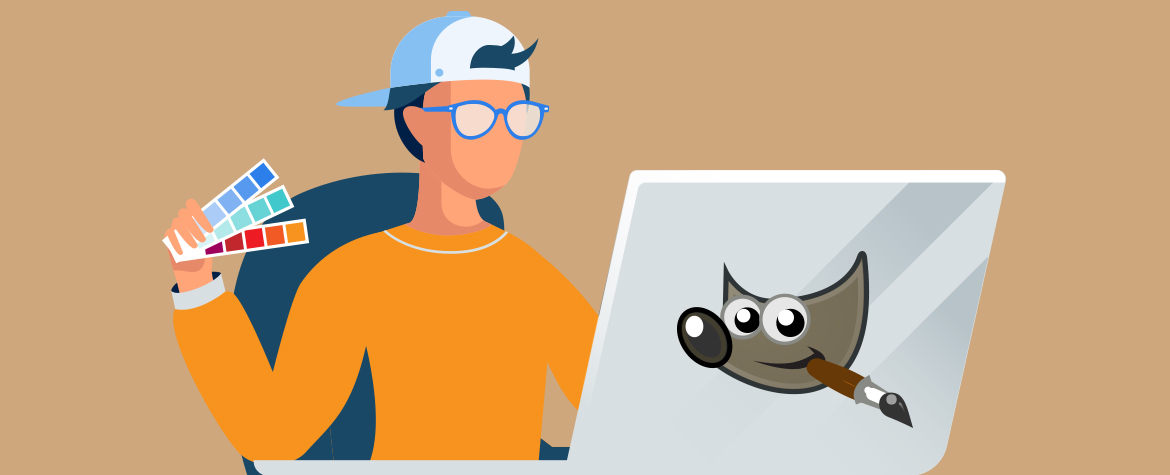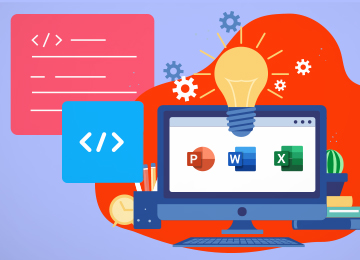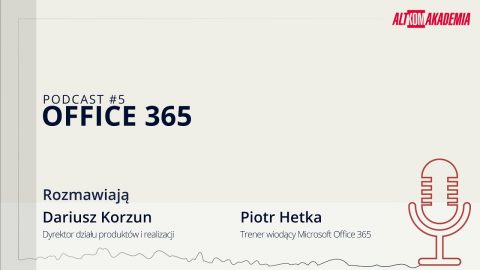Rozpoczynamy serię wpisów dla osób chcących rozpocząć przygodę z GIMP. Liczne narzędzia i funkcje, jakie oferuje ten program graficzny pozwalają tworzyć projekty o wysokiej jakości, stąd jego popularność jako bezpłatna alternatywa dla Photoshopa.
Udostępnij!
Najnowsze wersje programu GIMP mają domyślnie stonowaną kolorystykę, która z założenia ma nie rozpraszać uwagi użytkownika przy pracy z kolorowymi projektami.

Żeby zmienić ten smutny wygląd na nieco weselszy – trzeba wywołać polecenie Edycja – Preferencje.
 W okienku preferencji należy odnaleźć sekcję Interfejs, a w niej Motyw. Z prawej strony ekranu pojawia się lista motywów zainstalowanych razem z GIMP.
W okienku preferencji należy odnaleźć sekcję Interfejs, a w niej Motyw. Z prawej strony ekranu pojawia się lista motywów zainstalowanych razem z GIMP.

Wybieram motyw np. o nazwie System. Od razu okienko dialogowe wyświetla się dużo jaśniejsze, zgodnie z kolorystyką motywu.

Ale ponieważ zostają jeszcze domyślne szare ikonki, klikam w grupie Interfejs w Motyw Ikon, żeby ustawić wygląd ikonek nieco ciekawszy. Wybieram motyw Legacy, w którym ikonki mają identyczny wygląd, jak w starszych wersjach GIMPa.
 Od tej pory mogę się cieszyć wyraźnym i kolorowym zestawem okienek dialogowych programu GIMP.
Od tej pory mogę się cieszyć wyraźnym i kolorowym zestawem okienek dialogowych programu GIMP.